Συχνά ξεχνάμε να συμπεριλάβουμε ένα συνημμένο ή να προσθέσουμε ένα CC όταν βιαζόμαστε. Και το συνειδητοποιούμε μόνο αφού πατήσουμε το send. Λοιπόν, μην ανησυχείτε άλλο. Με την εισαγωγή των iOS 16, iPadOS 16 και macOS Ventura, μπορείτε να αναιρέσετε την αποστολή ενός email στην εφαρμογή Mail.
Και θα σας δείξω ακριβώς πώς μπορείτε καταργήστε την αποστολή ενός email στην εφαρμογή Mail σε iPhone, iPad και Mac. Αν και, αν δεν χρησιμοποιείτε την προεπιλεγμένη εφαρμογή Mail της Apple, αυτό το άρθρο θα σας βοηθήσει επίσης να αναιρέσετε τα μηνύματα ηλεκτρονικού ταχυδρομείου που αποστέλλονται από προγράμματα-πελάτες αλληλογραφίας τρίτων όπως το Gmail, το Outlook κ.λπ. Επομένως, συνεχίστε να διαβάζετε.
Πράγματα που πρέπει να γνωρίζετε: Οι περισσότερες υπηρεσίες email σάς δανείζουν έως και 30 δευτερόλεπτα για να ανακαλέσετε ένα απεσταλμένο μήνυμα. Οπότε να το έχετε υπόψη σας.
Πώς να αναιρέσετε ένα απεσταλμένο email στην εφαρμογή Mail σε iPhone με iOS 16
Για να ανακαλέσετε τα απεσταλμένα email στη συσκευή σας iOS, πρώτα πρέπει να βεβαιωθείτε ότι έχετε ενεργοποιήσει την Καθυστέρηση Αναίρεσης αποστολής. Για αυτό, μεταβείτε στις Ρυθμίσεις → Αλληλογραφία → Αναίρεση καθυστέρησης αποστολής → Επιλέξτε την προτιμώμενη ώρα (10, 20 ή 30 δευτερόλεπτα). Τώρα, ας δοκιμάσουμε:
- Ανοίξτε την εφαρμογή Mail.
-
Συντάξτε ένα email και στείλτε το.
Ένα κουμπί Αναίρεση αποστολής θα εμφανιστεί στο κάτω μέρος της οθόνης. - Πατήστε Αναίρεση αποστολής. Η εφαρμογή Mail θα τοποθετούσε το email στα εξερχόμενα και δεν θα το στείλει.
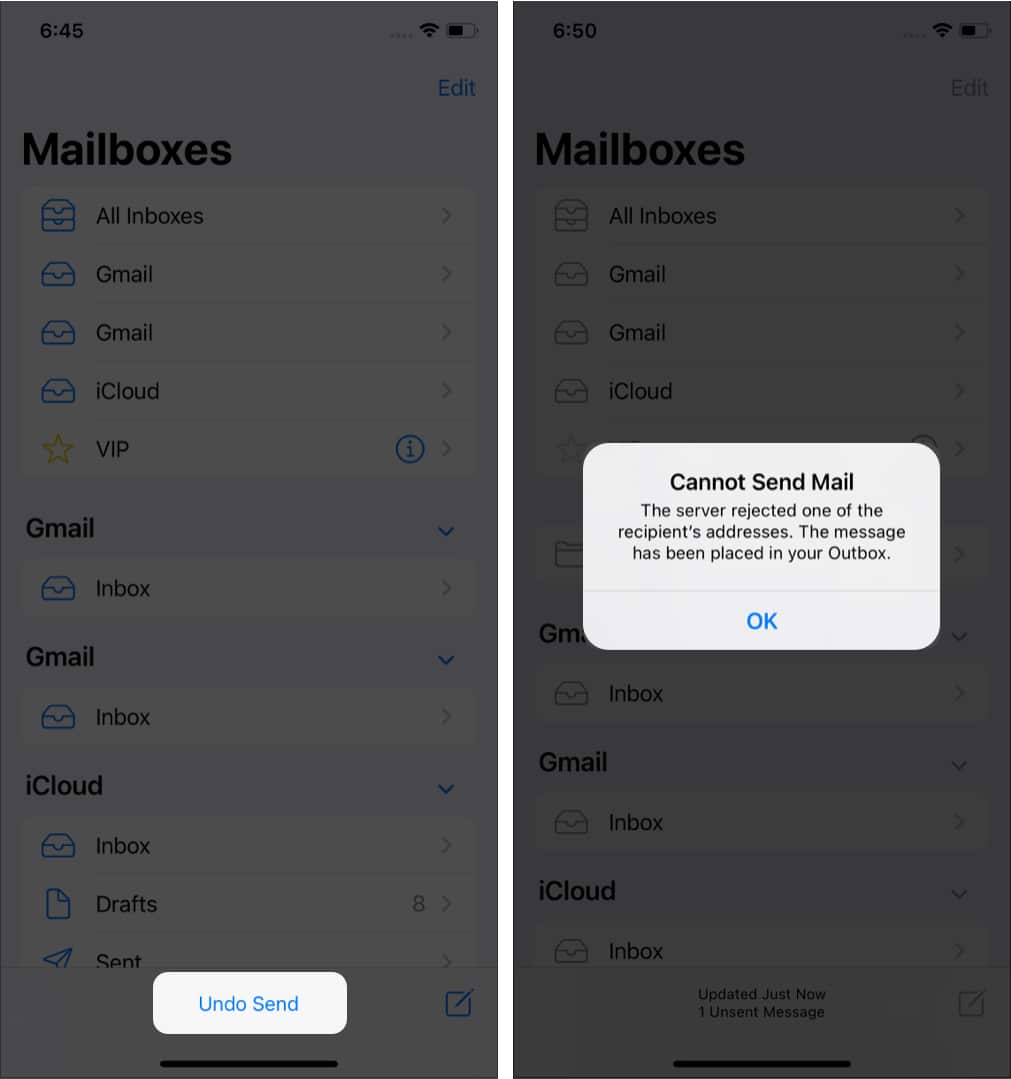
Τώρα, μπορείτε να προσθέσετε το συνημμένο, το μήνυμα ή το CC που λείπει και στη συνέχεια να στείλετε ξανά το email. Τι περισσότερο, το iOS 16 σας επιτρέπει επίσης να προγραμματίζετε τα email σας, σωστά;
Πώς να ανακαλέσετε μηνύματα ηλεκτρονικού ταχυδρομείου στο macOS Ventura
Για να ενεργοποιήσετε την “καθυστέρηση αναίρεσης αποστολής” στο Mac σας: Μεταβείτε στην εφαρμογή Mail → Γραμμή μενού → Mail → Ρυθμίσεις → Σύνθεση → Αναίρεση καθυστέρησης αποστολής → Επιλέξτε 10, 20 ή 30 δευτερόλεπτα.

- Εκκινήστε την εφαρμογή Mail.
-
Σχεδιάστε ένα email και κάντε κλικ στην αποστολή.
Στην αριστερή πλευρά της οθόνης εμφανίζεται η επιλογή “Αναίρεση αποστολής”. - Κάντε κλικ στην επιλογή Αναίρεση αποστολής και θα γλιτώσετε από δυσκολίες!
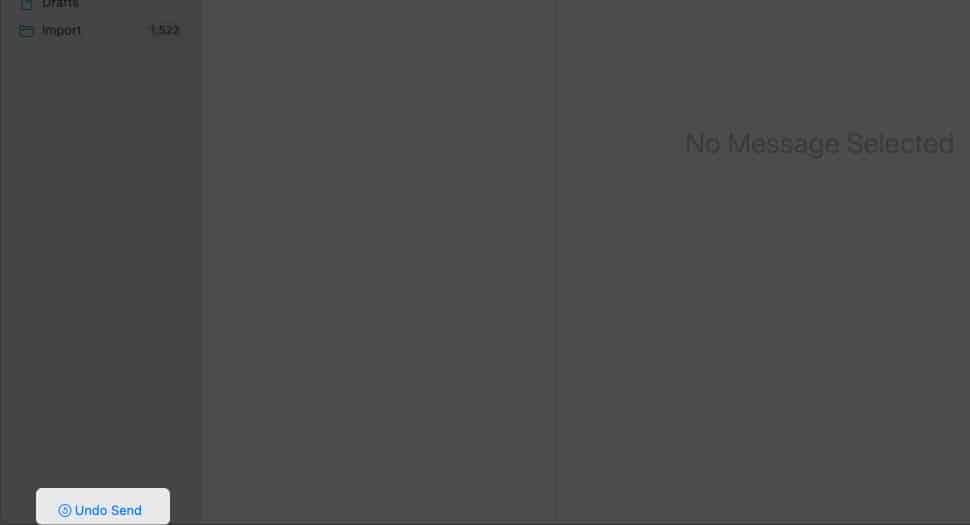
Πώς να αναιρέσετε την αποστολή ενός email από προγράμματα-πελάτες αλληλογραφίας τρίτων
Τα περισσότερα προγράμματα-πελάτες αλληλογραφίας τρίτων, όπως το Microsoft Outlook, το Gmail και το Spark, παρέχουν ήδη μια επιλογή για την αναίρεση των απεσταλμένων email. Εάν έχετε στείλει κατά λάθος ένα email και θέλετε να ανακαλέσετε το email σας, πρέπει να κάνετε τα εξής:
Αφού πατήσετε το κουμπί αποστολής email, θα σας ζητηθεί με ένα αναδυόμενο παράθυρο στο κάτω μέρος της οθόνης για να “αναιρέσετε το μήνυμα”. αγγίξτε το για να ανακαλέσετε το μήνυμά σας. Η διαδικασία είναι λίγο πολύ η ίδια σε όλα τα προγράμματα-πελάτες αλληλογραφίας τόσο στην εφαρμογή web όσο και στην έκδοση για κινητά.

Τυλίγοντας:
Με αυτόν τον τρόπο μπορείτε να αποστείλετε ένα email και να γλιτώσετε τον εαυτό σας από κάποιο πρόβλημα. Εάν εξακολουθείτε να έχετε οποιαδήποτε απορία αναπάντητα, καταγράψτε τα στην παρακάτω ενότητα σχολίων.
Διαβάστε περισσότερα:
- Οι καλύτεροι πελάτες email για iPhone και iPad
- Η εφαρμογή αλληλογραφίας σταμάτησε να λειτουργεί; 10 εύκολες διορθώσεις
- Χρησιμοποιήστε την εφαρμογή Mail στη συσκευή σας iOS σαν επαγγελματίας











